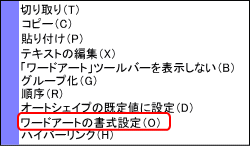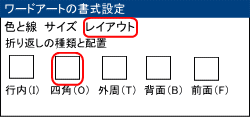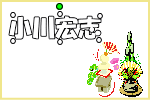| 手作り表札の作り方 名前の楽書き教室 無料パソコン教室 もーすぐお正月!新年を迎える素敵な表札を、お作りください。   |
work 1 イラストのダウンロード | |
| work 2 ダウンロード | ||
| work 3 イラストの貼り付け | ||
| work 4 イラストの書式設定 | ||
| work 5 名前を書きます | ||
| work 6 名前の書式設定 | ||
| work 7 名前のカラー設定 | ||
| work 8 タイトルを書きます | ||
| work 9 タイトルの書式設定 | ||
| work 10 タイトルのカラー設定 | ||
| work 11 配置を整えて完成 |